
Plex Media Center thật tuyệt vời và khả năng điều khiển bằng giọng nói cũng thật tuyệt vời… vậy còn gì tốt hơn là kết hợp cả hai? Nhờ kỹ năng Alexa mới, giờ đây bạn có thể đưa ra các lệnh thoại đơn giản cho Amazon Echo của mình và điều khiển việc phát lại phương tiện trên Máy chủ Plex Media của bạn.
Những gì bạn cần
Không quá nhanh: Bạn sẽ không chỉ cần Plex và Echo để làm điều này. Có một chút rất bản in đẹp quan trọng để tránh khỏi tình trạng khó khăn trong việc thiết lập hệ thống Plex + Alexa (Plexa?) của bạn.
Đầu tiên, phần dễ dàng: bạn cần một thiết bị tương thích với nền tảng trợ lý giọng nói Amazon’s Alexa. Điều này bao gồm sản phẩm gốc, Amazon Echo cũng như Echo Dot, Tap, Fire TV và Fire Tablet.
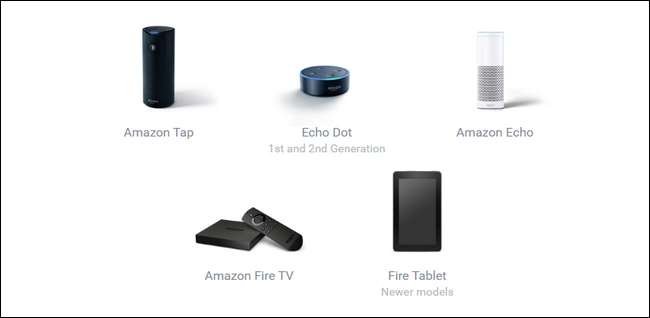
Thứ hai, bạn cần chạy Plex Media Server (ít nhất là phiên bản 0.9.16.0 hoặc mới hơn) được liên kết với tài khoản Plex có bật quyền truy cập từ xa. Không vấn đề gì, thiết lập máy chủ và tài khoản Plex rất đơn giản và chúng tôi đã viết một hướng dẫn chi tiết để cả cấu hình và sự cố khi chụp truy cập từ xa .
LIÊN QUAN: Cách thiết lập Plex (và Xem phim của bạn trên mọi thiết bị)
Cuối cùng, phần hơi khó hiểu: không phải tất cả các máy khách Plex đều được hỗ trợ. Chúng tôi muốn mạnh mẽ nhấn mạnh rằng để bạn đỡ phải bực mình khi cố gắng liên kết một ứng dụng khách với Alexa mà không thể liên kết được.
Chỉ vì bạn có một ứng dụng khách Plex chơi tốt với Plex Media Server của bạn không có nghĩa là nó sẽ chơi tốt với Alexa (bởi vì trong khi có nhiều ứng dụng khách tương thích với tính năng phát lại cơ bản, không phải tất cả các ứng dụng khách đều có các thành phần phần mềm bổ sung cần thiết cho điều khiển từ xa kiểm soát và tích hợp Alexa).
Hiện tại, chỉ các ứng dụng Plex chính thức cho các nền tảng sau được hỗ trợ:
- Amazon Fire TV
- Android (di động)
- Android TV
- Apple TV
- iOS
- Playstation 4
- Plex Media Player
- Ứng dụng web Plex
- Năm
- Windows / Windows Phone
Đáng buồn thay, điều này có nghĩa là ứng dụng khách Plex mà TV thông minh của bạn có quyền truy cập có thể không hoạt động và các ứng dụng khách không chính thức và không công khai như RasPlex cũng không hoạt động. Trái tim của chúng ta có tan vỡ vì điều này? Sau khi hoàn thành việc thêm RasPlex vào tất cả các TV trong nhà của chúng tôi… vâng, đúng vậy.
Rất may, chúng tôi cũng có một chiếc Apple TV trên tay và việc thiết lập hoàn toàn nhanh chóng. Hãy xem cách cài đặt kỹ năng Plex để Alexa có thể nói chuyện với máy chủ đa phương tiện của bạn, cách sử dụng lệnh thoại và những lưu ý đặc biệt đối với các hộ gia đình có nhiều Khách hàng Plex và / hoặc máy chủ.
Thiết lập Alexa và Plex
Bước đầu tiên của tích hợp Alexa và Plex là khai thác cơ sở dữ liệu kỹ năng và dạy Alexa cách tương tác với Plex. Bạn có thể làm như vậy sử dụng trình duyệt web khi đăng nhập vào tài khoản Amazon của bạn hoặc thông qua ứng dụng Alexa trên thiết bị di động của bạn (bạn sẽ tìm thấy nó bằng cách nhấn vào biểu tượng menu, chọn “Kỹ năng” trong ngăn điều hướng và tìm kiếm “Plex”).
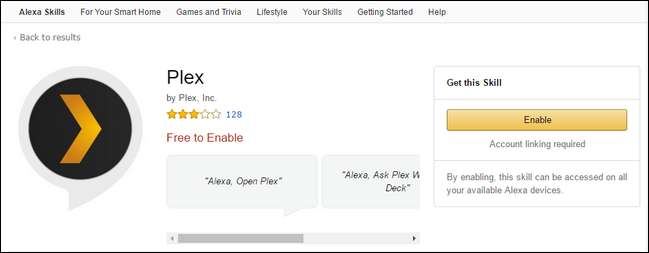
Chúng tôi khuyên bạn nên sử dụng cách dựa trên web bởi vì mặc dù rất dễ dàng để nhấp vào “Bật” trên cả nền tảng web và di động, nhưng việc nhập thông tin đăng nhập và mật khẩu tài khoản Plex của bạn bằng bàn phím thông thường sẽ thuận tiện hơn nhiều. Bất kể bạn sử dụng phương pháp nào, bạn phải nhấp vào “Bật” trên danh sách cho kỹ năng Plex và sau đó bạn phải đăng nhập vào tài khoản Plex của mình để liên kết hai dịch vụ với nhau.
Sau khi bạn đã hoàn thành bước đầu tiên đơn giản đó, hãy chuyển sang phần thú vị: sử dụng giọng nói của bạn để điều khiển Plex.
Điều khiển Plex bằng các lệnh Alexa
Chúng tôi phải giao nó cho nhóm Plex: họ thực sự đã cố gắng cung cấp cho chúng tôi một loạt các lệnh vừa linh hoạt vừa thú vị để sử dụng với Alexa. Khi bạn đã liên kết cả hai với nhau ở bước trước, bạn có thể bắt đầu sử dụng điều khiển bằng giọng nói.
Trước khi chúng tôi tiếp tục, hãy đảm bảo rằng ứng dụng khách Plex bạn muốn sử dụng đang mở. Nếu bạn đang sử dụng ứng dụng Plex trên Apple TV, như chúng tôi dành cho hướng dẫn này, điều đó là chưa đủ để Apple TV của bạn chạy — ứng dụng Plex thực tế phải được mở. Rất tiếc, bạn không thể khiến Alexa khởi chạy ứng dụng trên Apple TV của mình, vì vậy hãy lấy điều khiển từ xa và mở nó trước.

Cấu trúc cho các lệnh Plex tương tự như các kỹ năng Alexa khác. Trước tiên, bạn cần gọi Alexa bằng một từ theo dõi như “Alexa”, sau đó bạn cần cho biết bạn muốn tương tác với Plex bằng cách nói “hỏi Plex” hoặc “nói với Plex” trước lệnh của bạn. Giả sử chúng tôi muốn giới thiệu một tập cụ thể của một chương trình truyền hình. Đây là cách lệnh đó sẽ trông như thế nào:
Alexa, bảo Plex chơi Adventure Time, phần một, tập một.
Với tốc độ đáng ngạc nhiên, Alexa gửi yêu cầu đến API Plex, mạng Plex giao tiếp với máy chủ của bạn và bùng nổ, hành động bắt đầu:
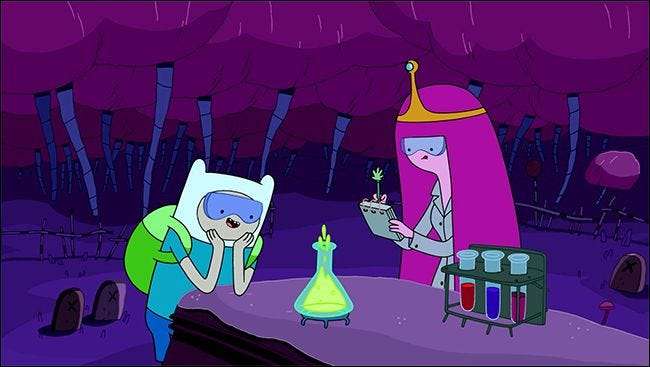
Mặc dù Alexa có thể hiểu các yêu cầu cơ bản đối với bất kỳ phim, chương trình truyền hình hoặc nhạc nào trong bộ sưu tập của bạn — các lệnh như “Alexa, yêu cầu Plex chơi Rush” hoặc “Alexa, yêu cầu Plex phát Ma trận ”Là sơ cấp — cũng có rất nhiều lệnh cho phép bạn khai thác các tính năng nâng cao hơn của Plex.
Bạn có thể duyệt toàn bộ danh sách các lệnh có sẵn để kiểm tra tất cả chúng, nhưng đây là một số cái gọn gàng. Nếu bạn luôn mất dấu những gì mình đang xem, hãy thử:
Alexa, hỏi Plex xem tôi đang ở giữa cái gì?
Alexa, hỏi Plex xem có gì trong danh sách tiếp tục xem của tôi không?
Các lệnh này sẽ nhắc Alexa cho bạn biết những gì bạn đã xem lần cuối (nhưng chưa kết thúc) và liệt kê tất cả những nội dung mới nhất bạn đã xem nhưng chưa xem xong (hữu ích nếu bạn đang xem nhiều chương trình truyền hình đồng thời).
Bạn muốn xem nội dung mới và nội dung tiếp theo? Hãy thử các lệnh sau:
Alexa, hỏi Plex có chuyện gì vậy?
Alexa, hỏi Plex có gì mới không?
Lệnh đầu tiên sẽ truy cập vào phần “Trên sàn” của Plex để cho bạn biết chương trình truyền hình tiếp theo trong loạt phim mà bạn đang xem là gì. Ví dụ: Alexa có thể gợi ý rằng bạn có thể muốn xem phần 2, tập 5 của nhà ở vì gần đây bạn đã xem xong tập 4. "Có gì mới?" lệnh nhấn vào phần “Đã thêm gần đây” của bạn và đánh dấu phương tiện mới được thêm vào bộ sưu tập của bạn.
Ngoài việc yêu cầu nội dung cụ thể và kiểm tra xem có gì mới trên máy chủ phương tiện của bạn, Alexa cũng hiểu nhiều lệnh rộng hơn như:
Alexa, bảo Plex đóng phim.
Alexa, yêu cầu Plex giới thiệu một chương trình truyền hình?
Alexa, bảo Plex chơi vài bản nhạc.
Các lệnh đơn giản như thế này sẽ truy cập vào Plex Media Server của bạn và nó sẽ tạo ra một bộ phim ngẫu nhiên, giới thiệu một chương trình bạn có thể muốn xem hoặc phát ngẫu nhiên bộ sưu tập nhạc của bạn.
Các lệnh đặc biệt để chuyển đổi máy khách và máy chủ
Cuối cùng, có hai lệnh rất tiện dụng để xử lý các tác vụ quản trị đằng sau hậu trường. Nếu hộ gia đình của bạn có nhiều khách hàng Plex, Alexa chỉ có thể kiểm soát một khách hàng tại một thời điểm và bạn sẽ cần chuyển đổi giữa chúng. Bạn có thể sử dụng các lệnh sau:
Alexa, Yêu cầu Plex thay đổi trình phát của tôi.
Alexa, Yêu cầu Plex thay đổi trình phát của tôi thành [name].
LIÊN QUAN: Cách đổi tên Trung tâm Plex Media của bạn để dễ dàng nhận dạng
Nếu bạn không phải là người yêu thích các tên mặc định cho các ứng dụng khách Plex trên mạng của mình, trong hầu hết các trường hợp, bạn có thể thay đổi chúng trong menu cài đặt .
Nếu bạn có quyền truy cập vào nhiều máy chủ — có lẽ bạn và bạn bè của bạn chia sẻ quyền truy cập Plex với nhau —Bạn có thể chuyển đổi giữa các máy chủ bằng lệnh thoại.
Alexa, Yêu cầu Plex thay đổi máy chủ của tôi.
Alexa, Yêu cầu Plex thay đổi máy chủ của tôi thành [name].
Lệnh đầu tiên sẽ nhắc Alexa liệt kê tất cả các máy chủ có sẵn để bạn có thể chọn và lệnh thứ hai, nếu bạn biết tên, cho phép bạn chuyển đổi ngay lập tức.
Chỉ với một chút xáo trộn, bạn sẽ có quyền điều khiển bằng giọng nói đối với bộ sưu tập phương tiện Plex của mình ngay lập tức — bạn có thể ném điều khiển xuống và nằm lười biếng trên chiếc ghế dài của mình, yêu cầu Alexa giải trí cho bạn bằng Plex và duyệt qua các đề xuất của cô ấy như những người theo chủ nghĩa tương lai của năm ngoái chỉ có thể mơ ước.







